Ulysses 3 kirjoittanut Soulmen
Kategoria: Tekstieditori
Toimii: Mac
Hinta: $40
Ulysses 3 on supertähtien tekstieditori, joka käyttää aivan uutta lähestymistapaa tekstin muokkaamiseen. Rakastan sitä-se on suosikkini uusi ohjelmisto pitkään aikaan-mutta on yksi tai kaksi hankintamenetelmää, jotka voivat estää minua käyttämästä sitä kokopäiväisesti kirjoittamalla viestejä verkkoon.
Haluatko tietää lisää?
Filosofia
Ulyssesia ohjaava ajatus on, että kirjoittaminen ei ole julkaisua. Microsoft Word (ja muut tekstinkäsittelyohjelmat) sekoittavat molemmat, mikä aiheuttaa kaksi ongelmaa: Yksi on se vietät aikaa muokataksesi asiakirjasi muotoilua mennessään (keskittymisen sijaan kirjoittaminen). Toinen on se, että olet lukittu yhteen lopulliseen asiakirjamuotoon (vaikka voit pakottaa sen, DOCX ei ole oikeastaan optimoitu vietäväksi PDF -muotoon tai pelkkään tekstiin).
Sinun tarvitsee vain kirjoittaa. Ja kun olet kirjoittanut, vie.
Ulysses käyttää toista lähestymistapaa. Sinun tarvitsee vain kirjoittaa. Voit muuttaa näytön fontteja ja värejä makusi mukaan, mutta ne eivät vaikuta itse tekstiin, enempää kuin laittaa keltaiset linssit aurinkolasit muuttaa katselemasi väriä (myös kannattaa välttää viiksien kasvamista, jos käytät keltaisia laseja - vanhemmat eivät päästä lapsiaan lähelle sinä).
Kun olet kirjoittanut, voit viedä. Taustalla oleva asiakirja on vain tavallinen tekstitiedosto, jossa on vain vähän ohjeita kehottamaan tekemään jotain rohkeaa, otsikkoa tai linkkiä, kun viet sen. Näin varustettuna voit luoda minkä tahansa määrän täydellisesti muotoiltuja asiakirjoja (jopa HTML -sivun) samasta lähteestä.
Käyttöliittymä
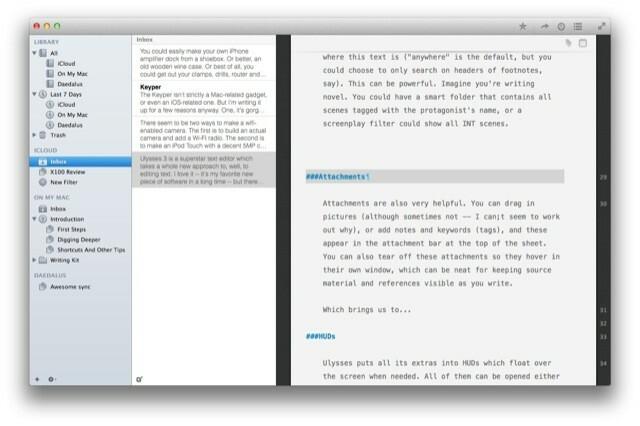
Sovellus on viritetty kirjoittamiseen, ja siinä on sellainen puhdas käyttöliittymä, jonka olemme tottuneet näkemään iOS -sovelluksissa. Voit jopa valita iOS-tyylisen kohdistimen (oletusarvoisesti päällä). Ulysses huolehtii myös asiakirjoistasi aivan kuten iOS -sovellus. Sinun ei tarvitse koskaan käydä Finderissa löytääksesi asiakirjasi: ne ovat kaikki saatavilla sivupalkista.
Kirjoittaessasi lisäät linkit, merkitset tekstin lihavoituksi ja kursiiviksi ja jatkat yleensä ikään kuin muokkaisit rikasta tekstiä. Mutta kulissien takana se on tekstitiedosto, joka toimii paljon kuin Markdown -tiedosto (enemmän siitä sekunnissa). Ulysses loistaa todella koko näytön MacBookissa, ja arkki (Ulyssesin nimi sivuille) on edessä ja keskellä sekä kaikki näytettävät HUD: t reunan ympärillä.
Se näyttää upealta, ja voit säätää värejä ja fontteja koko päivän, jos haluat. Olen säilyttänyt Freestraction -oletustyylin, jonka näet kuvakaappauksissa täällä.
Markdown-kaltainen, mutta ei Markdown
Markdown on iOS -tekstieditorien paras ystävä. John Gruberin 1800 -luvulla keksimä Markdown on tapa kirjoittaa tyylistä tekstiä tavalliseen tekstieditoriin. Markdown on alun perin suunniteltu ihmisen luettavaksi tapaksi kirjoittaa HTML-tiedostoja. Markdownista on tullut käytännössä tapa kirjoittaa iPadilla. Sen vahvuus on, että se vapauttaa sisällön muotoilusta (kuulostaako tutulta?), Joten voit kääriä sanan tähdellä *kuten tämä*, ja kun se tulee viedä, se näyttää kuten tämä. Jos viet HTML -muotoon, tulos on kuten tämä, ja jos viet PDF-, RTF- tai DOCX -muotoon, se vain kursivoidaan kuten tämä.
Markdown-editorit lisäävät sanaan tähtiä (tai alaviivoja-molemmat toimivat hyvin) käyttämällä pikanäppäimiä ⌘-I ja ⌘-B.
Ulysses tekee kaiken tämän, ja jos käytät Markdownia, voit sukeltaa suoraan sisään ja käyttää sitä Ulyssesissa. Mutta sovellus toimii Markdown XL -nimellä, joka lisää joitain ylimääräisiä herkkuja, kuten liitteitä, rivikommentteja, muistiinpanoja, kuvia ja avainsanoja.
Jos tiedät Markdownin, voit sukeltaa suoraan sisään ja käyttää sitä Ulyssesissa.
Se piilottaa myös osan Markdownin "merkinnöistä". Esimerkiksi edellä mainitut tähdet näkyvät valittujen sanojen ympärillä (ja teksti näkyy itse asiassa kursivoituna sivulla), mutta linkkikoodi on piilotettu (linkitetty teksti on muotoiltu kertomaan, missä se on).
Kaiken kaikkiaan se on erittäin tyylikäs, ja säännöllisiin kirjoitustarkoituksiin teksti toimii esikatseluikkunana. Pidän siitä paljon.
Lopuksi on pikanäppäimiä melkein kaikkeen. En mene niihin tässä, koska voit vain selata valikoita ja tarkistaa ne. Soitan kuitenkin yhden niistä: ⌘ – 9 liu'uttaa huijausarkin oikealta puolelta, ja jos olet valinnut sanan tai sanoja, voit napsauttaa huijausmerkintää ja se koskee itseään.
Sivupalkkeja on oikeastaan kaksi. Vasemmalla näkyy lähteet, ja seuraavassa näkyy näiden lähteiden sisältö asiakirjojen katkelmina ja niiden otsikot (jos toimitit ne).
Sivupalkki
Lähteen sivupalkin mukana tulee kansio, joka selittää suurimman osan ominaisuuksista (kannattaa lukea ja joskus aika hauskoja), ja se sisältää myös merkintöjä iCloudille, On My Macille ja Daedalusille. Daedalus Touch on kehittäjän Soulmenin iOS -editori, ja se synkronoi Ulyssesin kanssa iCloudin avulla.
Macissa voit vetää mitä tahansa tiedostoa tai kansiota Finderista. Ulysses hallitsee sitä, mutta ei siirrä sitä. Tämä vaihtoehto kuulostaa hyvältä, kunnes huomaat, että kaikki asiakirjasi eivät voi käyttää Ulyssesin siistejä lisäominaisuuksia. Lyhyesti sanottuna TXT -tiedostoja on rajoitetusti, mutta MD -tiedostot ovat kunnossa. Sikäli kuin voin kertoa. Toinen mukava temppu (ja löydän jatkuvasti lisää näitä pieniä kosketuksia, kun käytän sovellusta) on, että saat tilastot suljetusta asiakirjasta vain valitsemalla sen sivupalkista ja napsauttamalla hiiren kakkospainiketta. Tämä toimii myös nopeassa viennissä ja koskee kansioita ja tiedostoja.
Siellä on myös kaksi muuta hämmästyttävän hyödyllistä ominaisuutta. Liittyminen ja älykkäät kansiot (nimeltään suodattimet).
Liittyminen
Liittymisen avulla voit yhdistää minkä tahansa määrän arkkeja (tiedostoja) yhteen ja työskennellä niiden kanssa kuin ne olisivat yksi tiedosto (kuten Scrivener). Voit valita CMD-klikkaamalla tiedostoja toisella sivupalkilla ja valita ne, ja päänäkymä näyttää ne yhtenä pitkänä arkkeina, joissa on vaakasuorat viivat rajojen merkitsemiseksi. Jos painat ⌘-J (liity), he ovat pysyvästi liitettyjä, kunnes poistat liittymisen.
Suodattimet
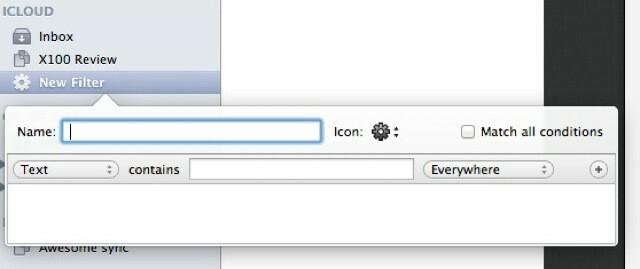
Suodattimien avulla voit luoda älykkäitä kansioita avainsanojen, muokkauspäivämäärän tai mielivaltaisen tekstin perusteella, ja voit määrittää missä tämä teksti on (oletusarvo on "missä tahansa", mutta voit valita haun vain alaviitteiden otsikoista, sanoa). Tämä voi olla voimakasta. Kuvittele, että kirjoitat romaania. Sinulla voi olla älykäs kansio, joka sisältää kaikki kohtaukset, joissa on päähenkilön nimi, tai käsikirjoitussuodatin voi näyttää kaikki INT -kohtaukset.
Liitteet
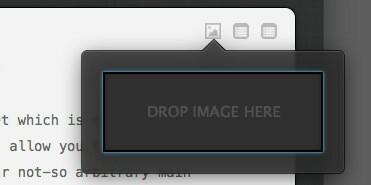
Liitteet ovat myös erittäin hyödyllisiä. Voit vetää kuvia (vaikka joskus ei - voin; t näyttävät toimivan miksi) tai lisää muistiinpanoja ja avainsanoja (tunnisteita), ja ne näkyvät taulukon yläreunan liitetiedostopalkissa. Voit myös repiä nämä liitteet pois, jotta ne leijuvat omassa ikkunassaan, mikä voi olla siistiä pitää lähdemateriaali ja viitteet näkyvissä kirjoittaessasi.
Mikä vie meidät…
HUDit
Ulysses laittaa kaikki lisävarusteet HUD -laitteisiin, jotka kelluvat näytön yli tarvittaessa. Kaikki ne voidaan avata joko valikosta, pikanäppäimillä tai napsauttamalla työkalupalkin asianmukaista kuvaketta.
Paneeleja on:
- Tilastot (sanamäärä ja paljon muuta).
- Suosikit (tallenna arkkeja eri asiakirjoista tähän, jotta pääset nopeasti käsiksi).
- Nopea vienti (kuten vienti, vain nopea).
- Navigointi.
- Lisäksi kaikki muistiinpanot tai kuvat, joita saatat kellua.
Näistä navigointi ja vienti ansaitsevat hieman enemmän huomiota. Navigointi (⌘ – 8) näyttää arkin osat (tai arkkia, jos olet liittänyt osan yhteen) asiakirjan otsikoiden määritelmän mukaisesti (otsikot tehdään lisäämällä # merkkiä rivin alkuun ja ne muunnetaan tunnisteet). Näitä napsauttamalla pääset asiakirjan kyseiseen osaan.
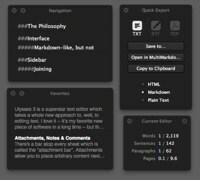
Tällä hetkellä et voi vetää otsikoita järjestääksesi osioita uudelleen, kuten MultiMarkdown Composerissa, mikä on sääli.
Quick Export HUD: n (⌘ – 6) avulla voit viedä raakatekstin haluamaasi muotoon. Melkein. Voit muuttaa sen yksinkertaiseksi tekstiksi HTML-, Markdown- tai TXT -muodossa; rikas teksti (kuten Word- tai Pages -asiakirjat); tai PDF -tiedostona. Vielä parempi on pikanäppäimet, joilla voit kopioida nykyisen valinnan leikepöydälle missä tahansa näistä muodoista (käytettävissä myös Muokkaa -valikosta).
1.0 -julkaisua varten Ulysses on hämmästyttävä.
Jos et löydä sitä täältä, voit aina viedä Markdownissa ja lähettää sen esimerkiksi Brett Terpstran hämmästyttävään merkittyyn sovellukseen ja viedä sieltä.
Viimeinen huomautus HUD -laitteista. Jos napsautat jo avatun HUD: n työkalupalkin kuvaketta, se ravistuu kertoa, missä se on, aivan kuten ravistelu Mac -kirjautumisnäytössä, kun saat salasanasi väärä. Tämä on sellaista huomiota yksityiskohtiin, jotka arvoittavat Ulyssesin.
Etsi/korvaa
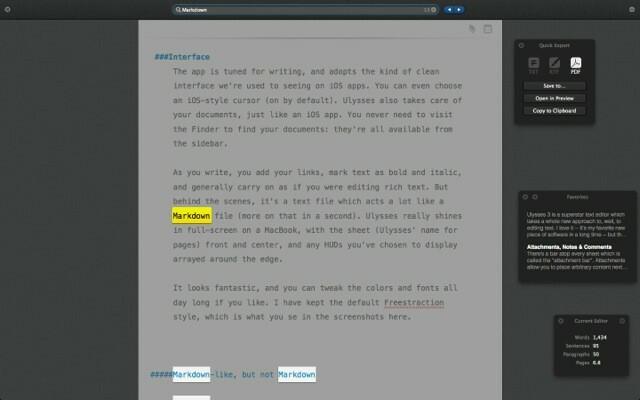
Etsi ja korvaa (⌘-F) on hienoa. Arkki avautuu näytön yläreunasta ja etsii kirjoittaessasi. Näyttö on himmeä, nykyinen tulos on korostettu kullalla (tai millä tahansa kylmällä valinnalla) ja muut tulokset näkyvät himmentämättä. Jos haluat lisätä yhdistelmään Replace, paina pientä alas-chevronia etsintäpalkin oikealla puolella.
Ongelmia
1.0 -julkaisua varten Ulysses on hämmästyttävä. Vaikuttaa jo kypsältä tuotteelta. Mutta se ei tarkoita sitä, ettei mitään outoja asioita puuttuisi. Jotkut, kuten kirjoituskoneen vieritys, olivat aiemmissa betoissa ja poistettiin ennen julkaisua. Tämä osoittaa, että Max ja hänen miehistönsä leikkasivat joitain ominaisuuksia keskittyäkseen sovelluksen viimeistelyyn julkaisua varten.
Joten mikä puuttuu, mikä on tarpeeksi tärkeää, jotta voin ohittaa Ulyssesin jokapäiväisessä työssäni?
HTML -outuus
Joskus minun on lisättävä raaka HTML viestiin. WordPress käyttää esimerkiksi lisää -tagia erottaakseen intron viestin tekstistä, eikä sillä ole Markdown -vastinetta. Yleensä laitan sen sisään Textexpander -katkelmalla, mutta Ulysses vain kuristaa ja toimii kuin en olisi tehnyt mitään. Vielä kummallisempaa, en voi edes liittää tunnistetta suoraan editoriin. Joten minun on muokattava viestiä toisessa editorissa ennen lähettämistä. Ja jos minun on tehtävä se, miksi en kirjoita koko viestiä kyseisessä editorissa?
Ei esikatseluja
Kuten edellä sanoin, Ulysses -levyt ovat omia esikatseluitaan. Paitsi silloin, kun sinun on tarkistettava tarkasti, miten asiakirja näytetään. Ja koska Ulysses tallentaa arkinsa sisäiseen roskakoriin, merkittyjen kaltaisten sovellusten avulla ei voi esikatsella tiedostoja. Esikatselun saamiseksi minun on vietävä Marked -tiedostoon, joka antaa staattisen tiedoston, ei päivitettyä tiedostoa.
Ei automaattista pariliitosta
Kaikki kunnolliset Markdown-editorit tarjoavat pariliitoksen automaattisesti joukosta merkkejä. Jos kirjoitat "sitten editori itse kirjoittaa kaksi lainausmerkkiä" "ja sijoitat kohdistimen niiden väliin. Jos jatkat ja kirjoitat toisen lainauksen joka tapauksessa, se jättää sen huomiotta.
Toinen aiheeseen liittyvä ominaisuus on typerointituki. Jos kirjoitat sanan tai lauseen ja päätät sen olevan suluissa, korosta sanat ja paina (-näppäintä. Valinta kääritään automaattisesti. Tämä toimii yleensä myös hakasulkeissa sekä lainausmerkeissä ja muussa. Kun olet tottunut siihen, mikä tahansa tekstieditori ilman sitä tuntuu rikki. Eikä Ulyssesillä ole sitä.
Yleensä on olemassa kiertotie. Brett Terpstra
Markdown -huoltotyökalut
voi tehdä kirjoittamisen kaikissa tekstieditorissa, jotka toimivat OS X -palveluiden kanssa. Melkein kaikki muutenkin. Ulysses tukahduttaa sen.
Tuomio
Ulysses 3 elää hypeensä. Voin mukavasti sanoa, että se on paras Mac -tekstieditori, ja jos et tarvitse niitä muutamia ominaisuuksia, joihin luotan, olet kultainen. Vakavasti, mene ja osta tämä asia ennen kuin hinta nousee 40 dollariin ensi viikolla.
Ulysses 3 käsittelee tekstiäsi RAW -kuvatiedostona.
Kiillotustaso on hämmästyttävä, ja löydät jatkuvasti asioita, jotka saavat sinut hymyilemään pitkään aloittamisen jälkeen. Pikanäppäimet kaikkeen tekevät nörttejä onnelliseksi, ja visuaalinen palaute miellyttää kaikkia.
Yksi asia tikitti mieleni takana kirjoittaessani tätä arvostelua: Ulysses (ja Markdown yleensä) pitää pelkkää tekstiä työsi saastumattomana lähteenä. Ajattelen jatkuvasti valokuvauksen RAW -tiedostoja, jotka sisältävät kaikki valokuvasta saadut tiedot, mutta eivät todellista kuvaa. Valokuva muodostuu vain, kun tulkitset kyseiset RAW -tiedot ja "viet" ne haluamassasi muodossa (JPG, TIFF).
Tässä vertailussa Ulysses ei ole Lightroomin kaltainen sovellus. Se on kuin kamera. Paitsi että se on kamera, joka on suunniteltu alusta alkaen toimimaan tavalla, joka auttaa sinua tehdä kuvat. Ja tähän asti kaikki tekstinkäsittelyohjelmat on suunniteltu auttamaan sinua Tulosta, ei tehdä. Tervetuloa kirjoittamisen tulevaisuuteen.
 Tuotteen nimi: : Ulysses 3 Hyvä: Liukas, helppokäyttöinen, upean näköinen ja hauska. Lisäksi naurettavan voimakas ja silti petollisesti yksinkertainen. Paha: Muutama outo käyttäytyminen edistyneen HTML -koodin käytössä.Tuomio Paras tekstieditori ikinä. Osta:Ulysses -sovellus |

